Pondokgue.com – Cara melihat kapasitas penyimpanan Windows 10 bisa kalian coba untuk mengetahui sisa penyimpanan di laptop.
Apalagi jika ingin memastikan bahwa laptop yang kalian miliki masih memiliki ruang cukup untuk menambahkan file atau menginstall suatu program.
Lalu bagaimana cara melihat kapasitas penyimpanan Windows 10? Berikut ini beberapa cara yang bisa kalian lakukan.
Cara Melihat Kapasitas Penyimpanan Windows 10 melalui File Explorer
Cara melihat kapasitas penyimpanan Windows 10 sebenarnya sangat mudah. Dengan cara ini, kalian bisa melihat informasi penyimpanannya saja.
Jika kalian ingin mencari tahu spesifikasi laptop secara menyeluruh, silakan ikuti cara berikut ini:
- Tekan tombol Windows
- Ketik File Explorer pada kolom pencarian
- Buka hasil penelusurannya
- Pilih folder This PC
- Selesai, kalian sudah bisa melihat kapasitas penyimpanan laptop Windows 10.
Cara ini sebenarnya tidak hanya bisa digunakan laptop Windows 10 saja. Bisa juga dilakukan pada sistem operasi Windows 11, 8 atau bahkan Windows 7 sekalipun.
Jika kalian mengalami kendala, silakan coba untuk repair Windows 10.
Cek Kapasitas Penyimpanan Melalui Menu Settings
Cara melihat kapasitas penyimpanan Windows 10 juga bisa dilakukan melalui menu Settings. Alternatif ini cukup mudah dilakukan. Berikut ini langkah-langkahnya:
- Tekan tombol Windows + I untuk membuka Settings di Windows
- Pilih Control Panel
- Pada menu yang muncul, pilih System
- Pada bagian System, pilih menu Storage
- Selesai, kalian telah berhasil menampilkan kapasitas memori pada laptop.
Bahkan cara ini tidak hanya bisa menampilkan informasi kapasitas penyimpanan saja. Informasi di sini lebih lengkap dan akurat. Sebab kalian bisa melihat informasi lainnya, seperti prosesor, RAM, hingga sistem arsitektur (32-bit atau 64-bit).
Boleh dibilang, cara ini mirip seperti cara mengetahui versi Windows yang digunakan pada laptop. Entah itu, 32 bit atau 64 bit, agar pengguna bisa menyesuaikan versi aplikasi yang cocok.
Demikian beberapa cara melihat kapasitas penyimpanan Windows 10 melalui menu Settings atau Control Panel.
Melalui Task Manager
Selain langkah-langkah di atas, cara melihat kapasitas penyimpanan Windows 10 bisa dilakukan melalui Task Manager.
Berikut ini cara melihat penyimpanan Windows 10 melalui Task Manager:
- Tekan tombol-tombol berikut pada keyboard secara bersamaan: Ctrl + Alt + Delete
- Pilih menu Task Manager
- Lalu ketuk opsi Performance
- Ketuk pada penyimpanan yang ingin diketahui kapasitasnya
- Selesai, kalian telah berhasil melihat kapasitas penyimpanan perangkat tersebut.
Oya, cara melihat kapasitas penyimpanan Windows 10 ini bisa digunakan oleh hampir semua merk laptop, mulai dari ASUS, Lenovo, HP, Acer dan perangkat Windows lainnya.
Lalu bagaimana jika penyimpanan laptop sudah penuh?
Seperti yang telah kalian ketahui, kapasitas penyimpanan yang penuh dapat memperlambat kinerja laptop. Oleh sebab itu, cara melihat kapasitas penyimpanan Windows 10 bisa dikatakan wajib diketahui para pengguna.
Selain cara di atas, metode lain yang bisa kalian gunakan untuk meringankan kinerja laptop adalah dengan mereset Windows. Hal ini dapat kalian ikuti melalui menu Settings atau bisa juga melalui Sign-In.
Jika masih lemot, maka solusi paling praktisnya adalah dengan cara install ulang Windows 10.
Cara Mengoptimasi Kapasitas Penyimpanan di Windows
Sebagai tambahan, perlu diketahui juga cara mengoptimalkan kapasitas penyimpanan di Windows. Dengan proses optimasi tersebut, kalian bisa membersihkan sampah di smartphone, mengembalikan RAM dan cache seperti keadaan baru.
Tak perlu panjang lebar, langsung saja, berikut beberapa cara mengoptimasi dan mempercepat Windows 10:
Meng-uninstall Program yang Tak Digunakan
Kalian perlu mengecek kapasitas penyimpanan Windows 10 secara berkala. Apabila sudah hampir penuh, maka silakan coba untuk menguninstall aplikasi di Windows 10 atau mengosongkan ruang drive di Windows.
Dengan demikian, performanya terasa lebih baik karena beban memori lebih ringan daripada sebelumnya.
Hapus Data yang Dobel/Tidak Dibutuhkan
Kalian mungkin sering tak sengaja mengunggah file data atau dokumen yang dobel, atau dua kali dikirim.
Setelah mengetahui cara melihat kapasitas penyimpanan Windows 10, perlu diketahui juga cara menghapus atau memenuhi storage di laptop.
Apalagi jika laptop kapasitasnya hampir penuh gerakannya semakin lelet atau berjalan lambat. Sebab tanpa kita sadari bahwa kalian telah laptop kalian banyak menyimpan file duplikat. Jelas boros memori.
Selain itu, segala aktivitas akan terasa berjalan lambat, atau bahkan sudah biasa nge-lag. Maka jangan lupa untuk hapus data yang dobel atau yang sudah tidak dibutuhkan.
Bersihkan Recycle Bin
Pengoptimalan penyimpanan di laptop lainnya bisa dilakukan dengan membersihkan Recycle Bin. Jangan hanya menghapus data dari File Explorer saja. Kalian juga perlu membersihkan file sampah yang ada di Recycle Bin.
Sebab file tersebut sudah tidak diperlukan lagi. Kecuali jika masih ada kemungkinan kalian membutuhkannya, barulah untuk berpikir ulang menghapus file tersebut.
Tapi tetap saja, file yang ada di Recycle Bin juga memakan ruang penyimpanan di laptop.
Simpan Data di Penyimpanan Cloud
Pengoptimalan kapasitas penyimpanan selanjutnya yaitu dengan menyimpan data di Cloud. Untuk saat ini, mungkin sudah terlalu banyak layanan penyimpanan berbasis cloud gratis maupun berbayar. Kalian bebas memilih untuk memindahkan file-file di layanan cloud agar perangkat yang kalian miliki bisa lebih ringan.
Berikut ini beberapa rekomendasi layanan penyimpanan cloud:
- Google Drive
- OneDrive
- Dropbox
- IDrive
- SpiderOak One
- Box
- SugarSync
Demikian beberapa cara melihat kapasitas penyimpanan Windows 10 yang perlu kalian ketahui. Faktor penyimpanan pada laptop sekarang ini memang masih diperlukan karena terbilang praktis tanpa koneksi internet.
Namun dengan banyaknya penyedia layanan penyimpanan cloud gratis, tentu saja wajib kalian manfaatkan agar kapasitas penyimpanan di laptop kalian semakin luas.
Hal ini juga akan berdampak pada kinerja perangkat agar lebih ringan.

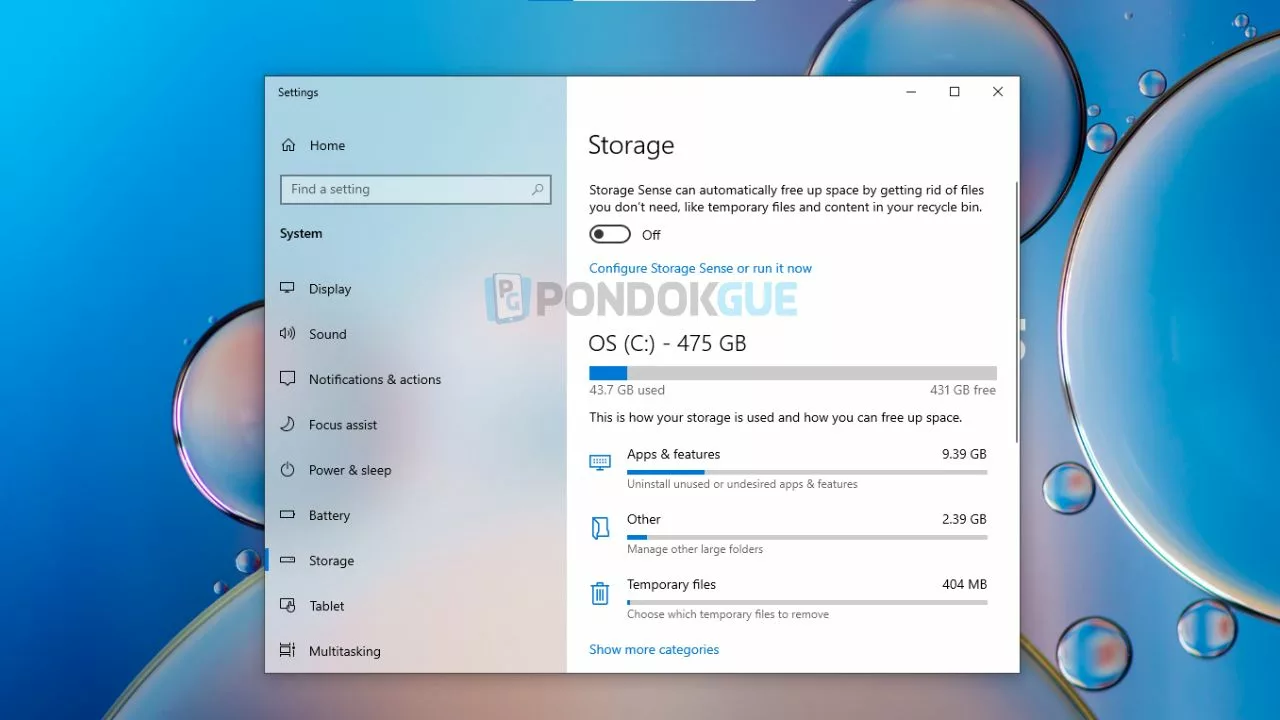










Leave a Comment